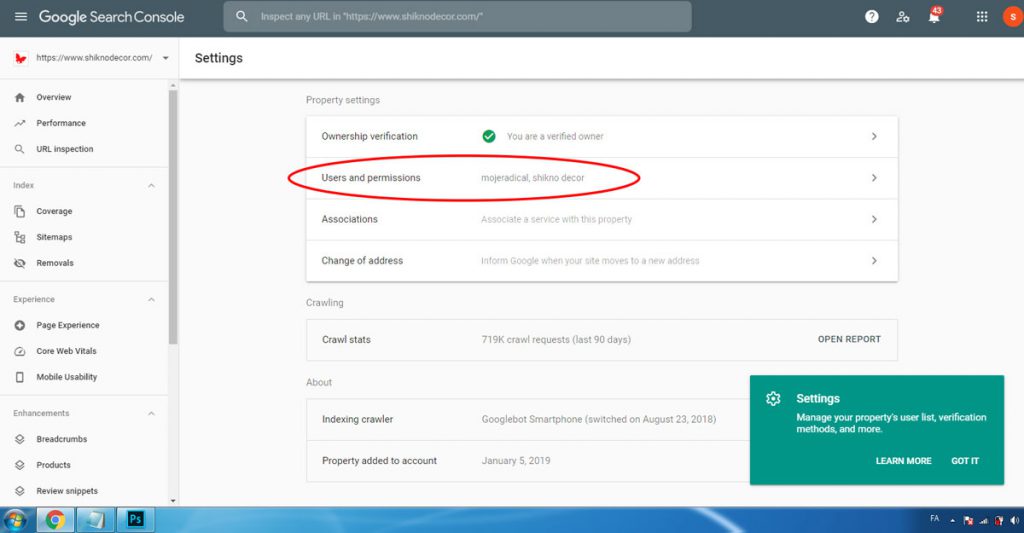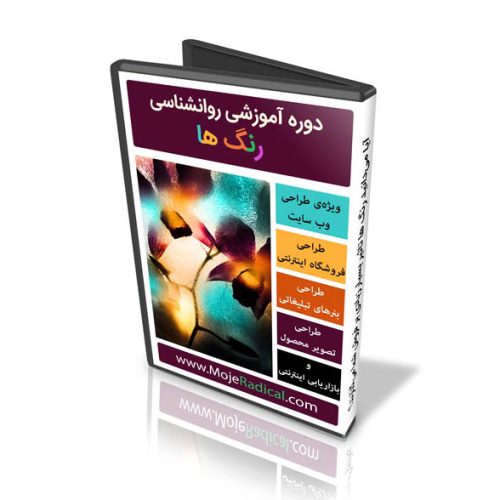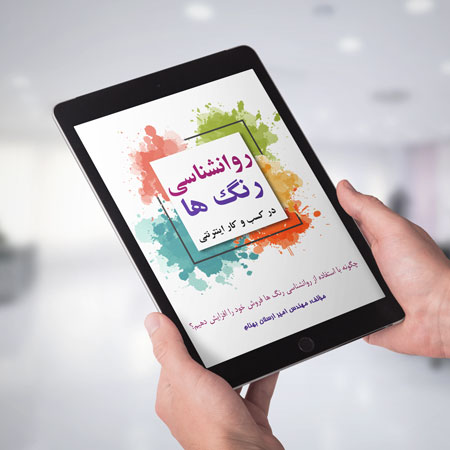چگونه دسترسی سرچ کنسول و گوگل آنلالیتیکس را به دیگران بدهیم؟
در این مقاله به شما آموزش میدهیم که چگونه دسترسی سرچ کنسول و دسترسی گوگل آنالیتیکس را به دیگران بدهید. همانطور که می دانید، گوگل سرچ کنسول و گوگل آنالیتیکس جزو مهمترین ابزارهایی هستند که باید بر روی یک سایت فعال باشند.
آنچه که به شما آموزش میدهیم این است که در مرحله اول یاد بگیرید که چرا و چگونه دسترسی گوگل سرچ کنسول را به دیگران بدهید. بعد از آن نیز یاد میگیرید که چگونه دسترسی گوگل آنالیتیکس را به دیگران بدهید.
آموزش ایجاد دسترسی در گوگل سرچ کنسول به دیگران
گوگل سرچ کنسول یک ابزار قوی برای کنترل فرآیند سئو و رتبه گرفتن سایت در گوگل است. اگر که به سئو سایتتان اهمیت می دهید (که بخاطر تاثیر زیاد آن بر درآمد خود حتما هم باید اهمیت دهید) حتما باید به گزارشها و خطاهای سرچ کنسول توجه داشته باشید.
با توجه به تخصصی بودن فرآیند سئو و ضرورت داشتن تجربه شاید خودتان نتوانید برخی پیامها و خطاهای سرچ کنسول را بررسی کنید (مخصوصا در نسخه جدید) همچنین گاهی اوقات ممکن است برای شما پیش آید که بازدید سایتتان از سمت گوگل به طور باور نکردنی کاهش یابد، یا در برخی مواقع ممکن است هر چقدر هم که برای تولید محتوا و ریپورتاژ آگهی هزینه کنید باز هم تاثیری در بهبود سئو سایتتان نداشته باشد.
در این مواقع شما نیاز پیدا میکنید که دسترسی سرچ کنسول گوگل را به دیگران هم بدهید و از یک فرد با تجربه و متخصص کمک بگیرید تا بتوانید مشکل را برطرف کنید. (در این جور مواقع میتوانید روی کمک ما نیز حساب کنید. کافی است در واتساپ به شما 09213808492 پیام دهید و با ما هماهنگ شوید)
حالا اجازه بدید بریم سر اصل مطلب و به شما آموزش دهیم که چگونه باید این کار را انجام دهید.
1- ورود به سرچ کنسول
ابتدا وارد جیمیل خود که با استفاده از آن در سرچ کنسول ثبت نام کردهاید شوید. سپس عبارت google search console را سرچ کنید و وارد نتیجه اول شوید.
روی دکمه start now کلیک کنیدتا وارد اکانت سرچ کنسول گوگل شوید. دقت کنید که اگر وارد جیمیل خود نشده باشید مراحل نصب و راه اندازی سرچ کنسول را به شما نمایش میدهد.
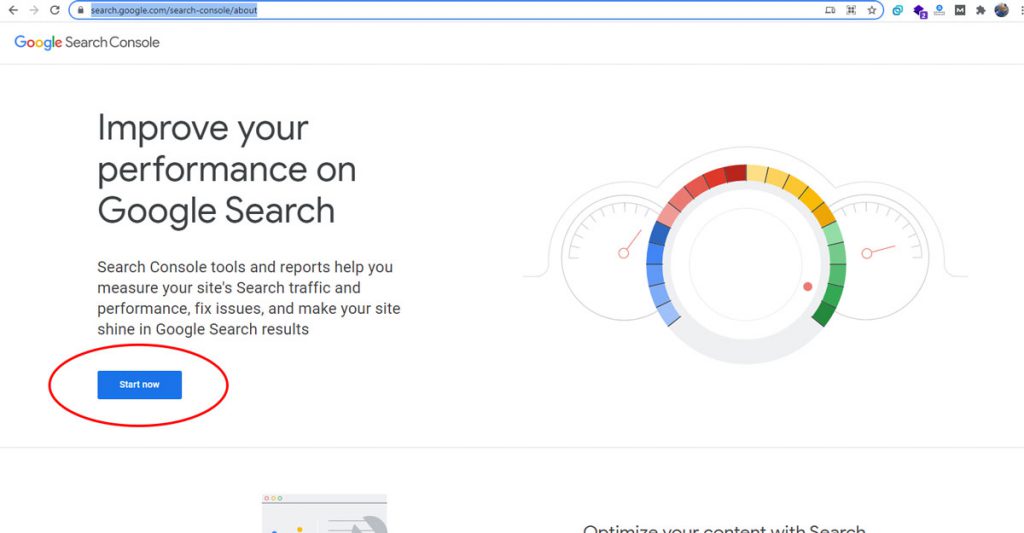
2- ورود به تنظیمات گوگل سرچ کنسول و ایجاد دسترسی
حالا که وارد محیط گوگل سرچ کنسول شدید، وارد بخش تنظیمات شوید. با الگو گیری از تصویر زیر میتوانید به سادگی این کار را انجام دهید.
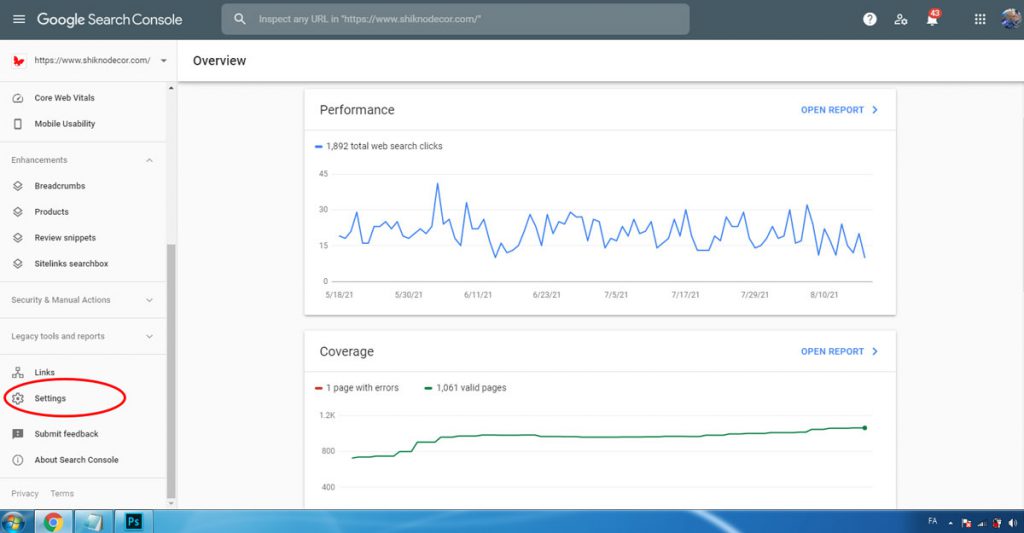
با انتخاب گزینه setting دو اتفاق ممکن است که بیافتد:
1- اکانت سرچ کنسول شما فرد دیگری ساخته است و به دلیل محدود بودن اکانت شما، امکان ارائه دسترسی به دیگران را ندارید!
در این حالت با تصویری شبیه به تصویر زیر مواجه میشوید. در این حالت شما نمیتوانید دسترسی سرچ کنسول را به فرد دیگری بدهید.
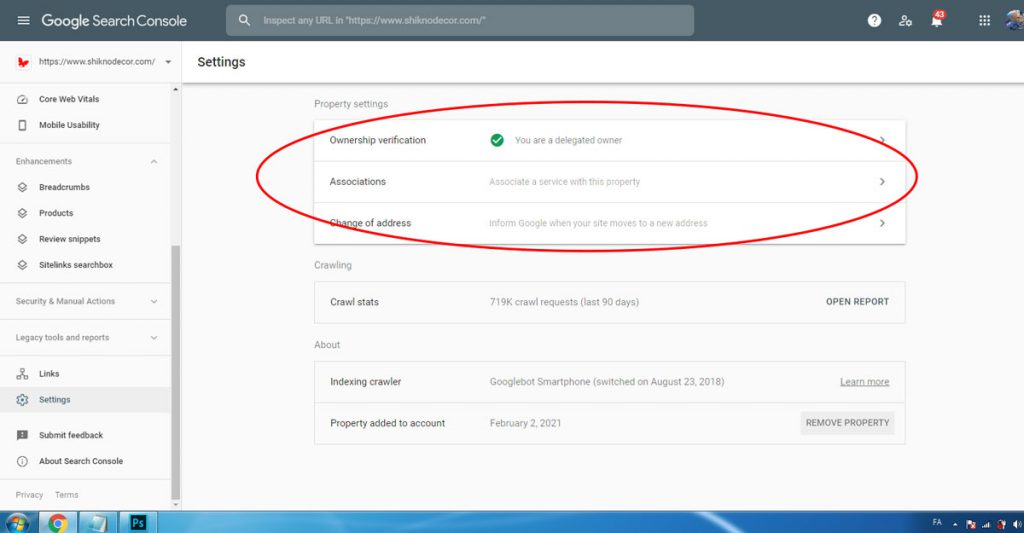
برخی از دوستان مایل هستند که ما روی سرچ کنسول سایتشان نظارت داشته باشیم، اما در حالتی که اکانت شما محدود باشد، مجبور هستیم که از یکی از حالات زیر کمک بگیریم:
الف) با استفاده از نرم افزاری مثل انی دسک سرچ کنسول سایت شما را بررسی کنیم:
در این حالت با استفاده از اپلیکیشن واتساپ و نرم افزار انی دسک که شخصا برای ارائه آموزشها و جلسات آنلاین زیاد از آن استفاده میکنم، به کامپیوتر شما وصل می شویم و سرچ کنسول و گزارشات قسمتهای مختلف آن را بررسی و نتیجه را به شما اعلام میکنیم. خوبی این روش این است که هیچ محدودیتی در محل زندگی شما و فاصلهای که با ما دارید وجود ندارد به سادگی امکان بررسی سرچ کنسول وجود دارد.
ب) راه اندازی اکانت سرچ کنسول با دسترسی کامل برای خودتان
در این روش شما مجبور هستید که دوباره سرچ کنسول را راه اندازی کنید. معمولا وقتی این کار انجام میشود که فرد یا شرکتی قبلا با شما همکاری می کرده و الان شما ارتباطتان را با آنها قطع کرده اید.
برای این کار باید روی گزینه ownership verification کلیک کنید و مراحل نصب سرچ کنسول را انجام دهید. پیشنهاد میکنیم که ویدئو آموزش نصب گوگل سرچ کنسول (گوگل وب مستر تولز) را ببینید.
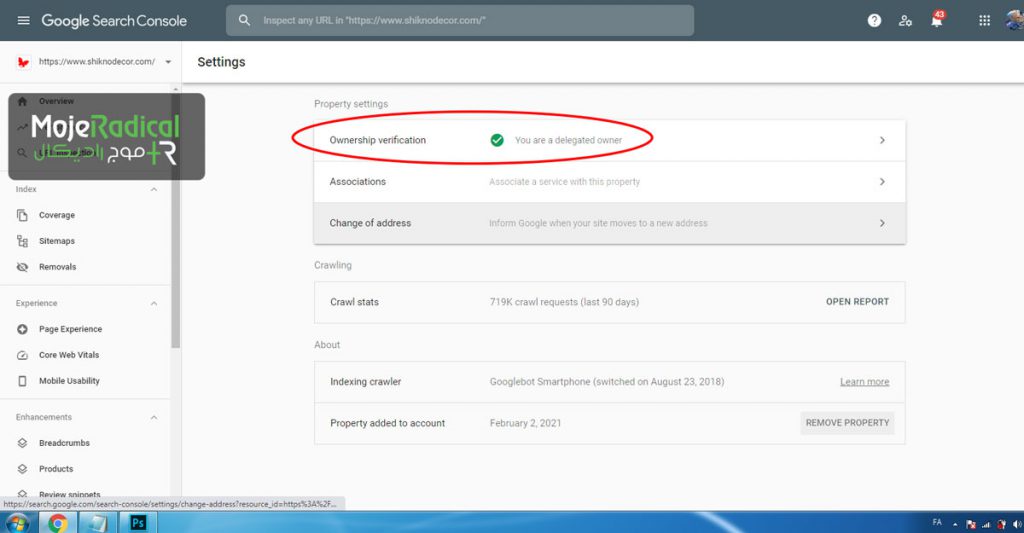
چگونه سطح دسترسی سرچ کنسول را اصلاح کنیم؟
2- دسترسی کامل به پنل سرچ کنسول گوگل را دارید و می توانید به دیگران هم دسترسی بدهید!
اگر شما خودتان سرچ کنسول را روی سایتتان نصب کرده باشید، میتوانید به سادگی به دیگران هم دسترسی بدهید. در این حالت تصویری که مشاهده میکنید شبیه حالت زیر است و گافی است روی گزینه user and permissions کلیک کنید. در تصویر زیر مشخص کرده ایم که کجا باید کلیک کنید.
حالا با انتخاب گزینه بالا میتوانید روی گزینه add users در گوشه بالا صفحه کلیک کنید و آدرس جیمیل و سطح دسترسی را وارد کنید.
اگر می خواهید دسترسی سرچ کنسول خود را به ما بدهید و از خدمات موج رادیکال استفاده کنید، حتما از طریق صفحه تماس با ما هماهنگی قبلی انجام دهید.
سطح دسترسی را میتوانید روی full یا restricted قرار دهید. در اغلب مواقع گزینه restricted کفایت میکند.
هشدار: فردی که به او دسترسی میدهید باید قابل اعتماد باشد. مخصوصا اگر سایت شما رتبههای خوبی در لیست نتایج گوگل دارد.
خب امیدوارم که از این آموزش لذت برده باشید و توانسته باشید دسترسی گوگل سرچ کنسول را به دیگران بدهید. در ادامه میخواهم نحوه ایجاد دسترسی گوگل آنالیتیکس را به شما آموزش بدهم. در اغلب مواقع زمانی که دسترسی سرچ کنسول را به یک متخصص میدهید بهتر است دسترسی گوگل آنالیتیکس را نیز بدهید تا او توانایی تجزیه و تحلیل دقیقتر سایت شما را داشته باشد. پس با ادامه آموزش با ما همراه باشید.
چگونه دسترسی google analytics را به دیگران بدهیم؟
بنا به دلایلی که در پاراگراف بالا توضیح دادم، برای اینکه سایت شما را بتوان به صورت دقیقتری تجزیه و تحلیل کرد، معمولا نیاز است که همزمان با سرچ کنسول دسترسی گوگل آنالیتیکس را هم بدهید. اگر گوگل آنالیتیکس را قبلا نصب نکرده اید استباه بزرگی را مرتکب شدهاید. زیرا هیچ آمارگیری در دنیا به اندازه گوگل آنالیتیکس کاربردی نیست و کاربران ایرانی میتوانند به راحتی، حتی برای سایت با دامنه ir نیز گوگل آنالیتیکس را نصب کنند.
برای آموزش نصب گوگل آنالیتیکس و کلی نکته مهم دیگر در زمینه سئو، دوره آموزشی سوپ جوجه برای سایت را ببینید. البته چون ما عاشق مخاطبان سایتمان هستیم و رفع مشکل آنها از فروش محصولات آموزشی برایمان مهمتر است، ویدئو نصب و آموزش گوگل آنالیتیک را به صورت رایگان در اختیار شما قرار داده ایم. فقط کافی است که کلیک کنید.
اما بریم سر اصل مطلب و ببینیم چگونه میتوان دسترسی گوگل آنالیتیکس را به دیگران داد.
آموزش اضافه کردن کاربر جدید به گوگل آنالیتیکس
1- آموزش ورود به گوگل آنالیتیکس
برای ورود به حساب گوگل آنالیتیکس، ابتدا باید وارد اکانت جیمیل خود، که قبلا روی آن گوگل آنالیتیکس را فعال کردهاید شوید. سپس عبارت google analytics را در گوگل سرچ کنید و گزینه اول را انتخاب کنید.
با انجام این کار صفحه زیر را مشاهده میکنید. کاری که الان نیاز است انجام دهید این است که روی گزینه admin کلیک کنید.
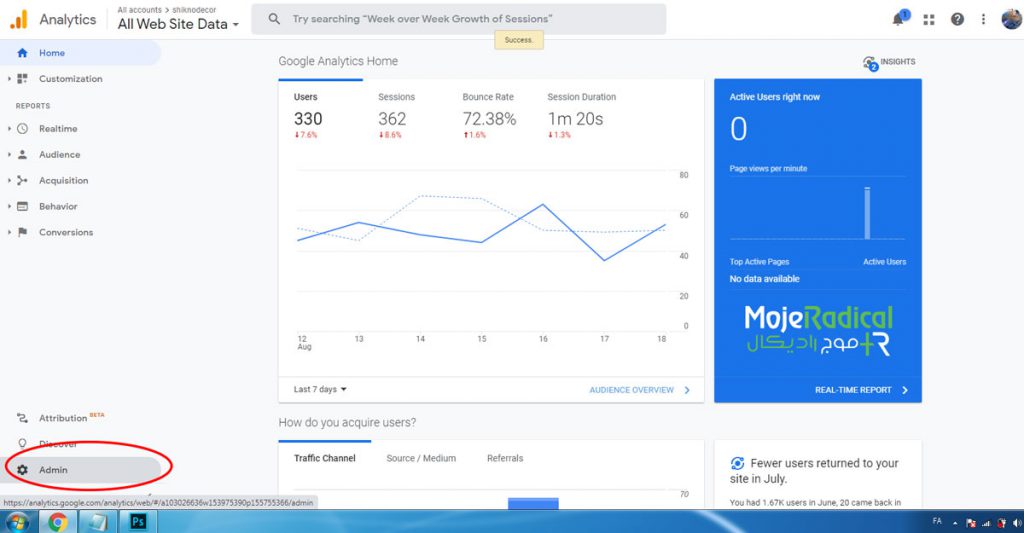
حالا مطابق با تصویر زیر عمل کنید و گزینه property access manager را انتخاب کنید.
نکته: میتوانید از گزینه account access manager نیز استفاده کنید. اما در این حالت اگر سایتهای دیگر نیز به اکانت شما وصل باشد، فردی که به او دسترسی میدهید میتواند به اطلاعات گوگل آنالیتیکس سایتهای دیگر نیز دسترسی داشته باشد (این گزینه به جز در مواقع خاص پیشنهاد نمیشود)
حالا از بالای صفحه روی علامت + کلیک کنید و گزینه add users را انتخاب کنید.

حالا باید ایمیل فردی که می خواهید دسترسی گوگل آنالیتیکس را به او بدهید وارد کنید. اگر نیاز به دریافت مشاوره و ارائه دسترسی گوگل آنالیتیکس به من و همکارانم را داشتید، حتما از طریق صفحه تماس با ما یا ارسال پیام در واتساپ 09213808492 هماهنگ کنید.
از گزینههایی که در عکس بالا میبینید گزینه read & analyze را انتخاب کنید و روی دکمه آبی رنگ add در بالای صفحه کلیک کنید. گزینه edit و collaborate و manage users در اغلب مواقع نیازی نیست که فعال شود.
خب امیدوارم از این آموزش هم لذت برده باشید. پیشنهاد میکنم ویدئو زیر را که مربوط به آموزش چگونگی ایجاد دسترسی در سرچ کنسول و گوگل آنالیتیکس است را ببینید.
اگر این آموزش برای شما مفید بود حتما کامنت بگذارید، اگر هم سوالی دارید بپرسید که شما را راهنمایی کنیم.